
- Autor John Day [email protected].
- Public 2024-01-30 11:44.
- Modificat ultima dată 2025-01-23 15:04.
De Krolo Urmărește mai multe de la autor:




În acest instructiv, voi demonstra cum să mapezi LED-urile la forme neuniforme folosind 3 plăci de bomboane Fade, Raspberry Pi3 și prima încercare de python. Prietenii mei mi-au dat sarcina să-mi îmbunătățesc mașina de artă care are forma unui rezervor, așa că iau ideea și dau un design nou. Plăcile FadeCandy sunt un produs adafruit, deci au un tutorial excelent de configurare:
Această instrucțiune se bazează pe acea configurare de bază.
Pentru acest proiect, materiale după cum urmează:
5 foi de 1/2 placaj (asigurați-vă că este bunul lucru neformat)
987 LED-uri exterioare WS2811
1 Raspberry Pi
3 plăci de bomboane Fade și mini cabluri USB
30a 5v psu
20v 5v psu (Acestea sunt ceea ce aveam în jurul meu)
3 conductori 22awg sârmă (torsadată)
Lipici siliconic x 4 tuburi
Vopsea spray Cameo x 8 cutii
Instrumente utilizate:
Burghiu fără fir
Burghie 15/32
Fierăstrău circular
Jig a văzut
Mașină CNC (opțional)
Ferăstrău de masă
Șlefuitor curea
Șlefuitorul Dremel
Pasul 1: Proiectați, decupați și vopsiți
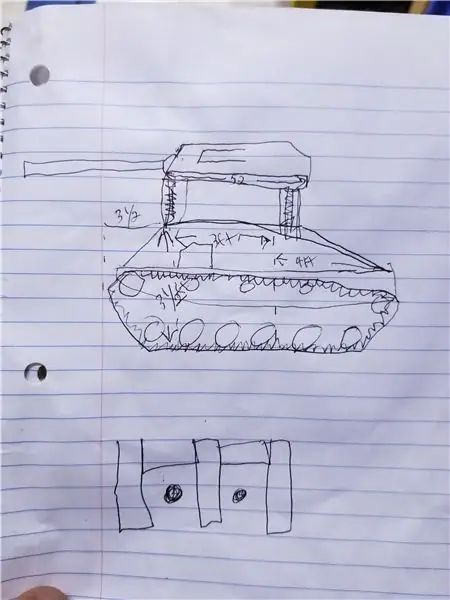


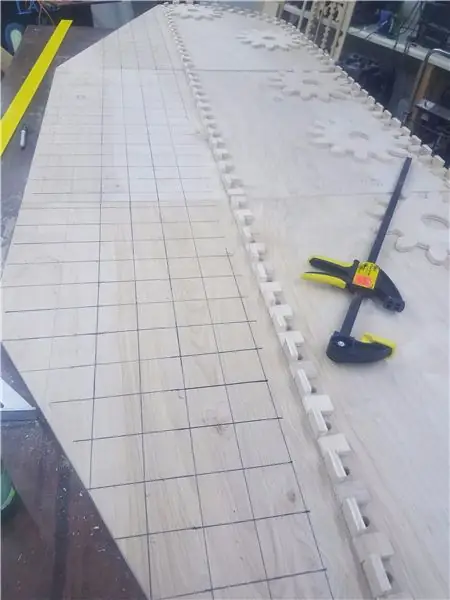
Mai întâi am început cu măsurători ale structurii existente, în acest caz un cărucior de golf. O parte va fi formată din 2 panouri, iar partea ușii cu 3. Deoarece LED-urile sunt la o distanță de 3 , decid să fac spațiul 2 1/2. Urmele rezervorului le-am făcut din placaj de 1 x 2 x 1/2 tăiat pe ferăstrău de masă și șlefuit cu mașina de șlefuit. Angrenajele și rolele pe care le-am realizat cu mașina mea cnc. Marcarea cu atenție a unui model de grilă am pre-forat mai întâi cu un bit mic, astfel încât bitul de 15/32 să nu meargă. Am folosit un dremel mașină de șlefuit pentru a rotunji fiecare gaură din față și din spate. Când introduceți LED-urile pe care doriți să le maximizați eficiența, nu vă faceți griji cu privire la ce numere sunt lângă care, ne vom face griji despre ele mai târziu. Cât de bine se potrivesc fizic cel mai bine. lipici siliconic pentru a ține fiecare pe loc la adâncimea corectă. Nu am avut suficient timp pentru a face conectori, așa că am lipit cele mai multe lucruri la locul lor
Pasul 2: numerotare și mapare
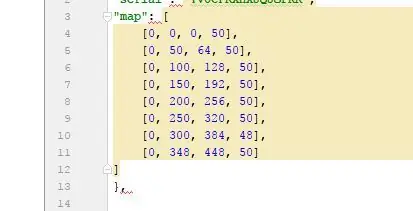

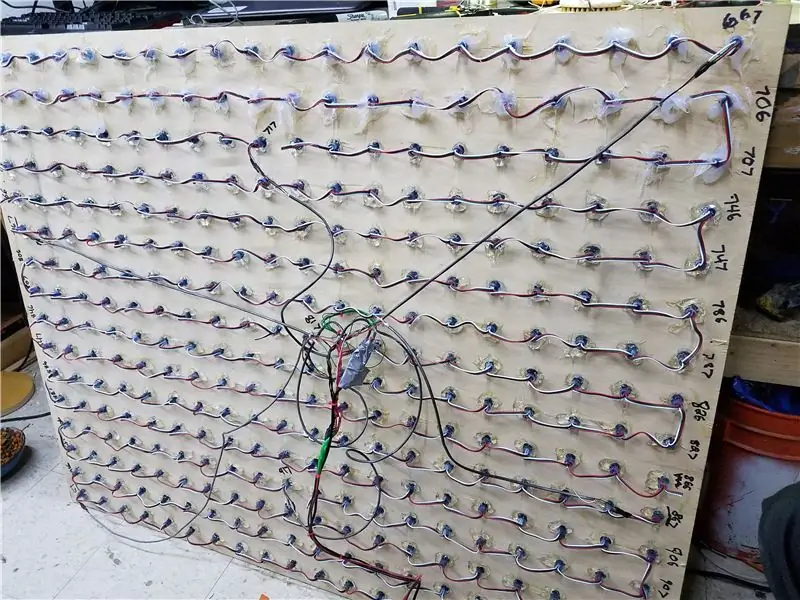
Fiecare port de pe bomboanele decolorate poate suporta până la 64 de LED-uri. Folosim o dimensiune variabilă pentru fiecare fir, în funcție de modul de proiectare. Am început să marcez fiecare LED cu un marker, dar apoi am ajuns să marchez doar numerele de final. Aceasta este partea obositoare, numărarea și punerea lor într-o foaie de calcul Excel (îmi place să folosesc open office). În funcție de modul în care puneți LED-urile într-o matrice orizontală sau verticală, puteți utiliza caracteristica de completare automată pentru a ușura. După fiecare parte trasată în Excel, le putem folosi pentru a aranja matricea în cod. De asemenea, puteți exporta foaia de calcul ca CSV pentru a le adăuga rapid în codul dvs. Într-o asemenea grabă am lăsat deoparte un număr (341) între plăci și, mai degrabă decât să fac o grămadă întreagă de rescrieri, l-am folosit în cele din urmă ca substituent nul pentru a face matrice multidimensionale de lungime egală.
În fișierul fcserver.json, rețineți că am folosit mai ales 50 de benzi LED, dar nu întotdeauna, deci numerele trebuie ajustate
Pasul 3: Codificare

Am avut doar câteva ore bune pentru a codifica acest lucru înainte să trebuiască să ruleze ușa, așa că iartă-mă dacă există părți care sunt ineficiente. Mai întâi am portat funcția roată din codul arduino neopixel, astfel încât să putem simplifica un număr pentru a colora în loc de trei. Copiez apoi din foaia de calcul numerele în tablouri despre modul în care vreau să le secvențez, creând astfel cadre de animație. Buclarea printr-o matrice multidimensională simplifică lucrurile, dar necesită o lungime egală, așa că am înlocuit LED-ul pe care nu-l folosesc pentru a uniformiza matricea. Am ajuns cu un model de test plus două funcții bune.
Există diferite moduri de a începe un program la pornire. Am editat fișierul xyz.desktop pentru utilizatorul implicit și am adăugat o linie pentru a porni scriptul python, astfel încât nu este necesară nicio altă acțiune pentru ca acest lucru să se aprindă cu pornirea.
Pentru primul meu proiect Python a fost distractiv și sper că prin afișarea codului meu vă vor ajuta unii dintre voi.
Recomandat:
Configurare ușoară telecomandă IR folosind LIRC pentru Raspberry PI (RPi) - iulie 2019 [Partea 1]: 7 pași
![Configurare ușoară telecomandă IR folosind LIRC pentru Raspberry PI (RPi) - iulie 2019 [Partea 1]: 7 pași Configurare ușoară telecomandă IR folosind LIRC pentru Raspberry PI (RPi) - iulie 2019 [Partea 1]: 7 pași](https://i.howwhatproduce.com/images/002/image-3016-18-j.webp)
Configurare ușoară telecomandă IR folosind LIRC pentru Raspberry PI (RPi) - iulie 2019 [Partea 1]: După multe căutări, am fost surprins și consternat de informațiile conflictuale despre cum să configurez telecomanda IR pentru proiectul meu RPi. M-am gândit că va fi ușor, dar configurarea Linux InfraRed Control (LIRC) a fost problematică de mult timp
Configurarea finală RPi Zero fără cap pentru începători: 8 pași

Configurarea finală RPi Zero fără cap pentru începători: În acest instructable, vom arunca o privire asupra configurării mele de bază pentru toate proiectele Raspberry Pi Zero. Vom face totul de pe o mașină Windows, nu este nevoie de tastatură sau monitor suplimentar! Când vom termina, va fi pe internet, partajând fișiere prin rețea, bine
Termometru digital LED RPi: 6 pași (cu imagini)

Termometru digital RPi LED: Raspbian OS Aflați cum am realizat acest termometru digital LED, cu un Raspberry Pi Zero W, bandă LED, un afișaj OLED și un PCB personalizat. Ciclează automat o listă de orașe și afișează temperatura pe OLED afișaj și LED-urile. Dar
Configurare ușoară telecomandă IR folosind LIRC pentru Raspberry PI (RPi) - iulie 2019 [Partea 2]: 3 pași
![Configurare ușoară telecomandă IR folosind LIRC pentru Raspberry PI (RPi) - iulie 2019 [Partea 2]: 3 pași Configurare ușoară telecomandă IR folosind LIRC pentru Raspberry PI (RPi) - iulie 2019 [Partea 2]: 3 pași](https://i.howwhatproduce.com/images/011/image-30557-j.webp)
Configurare ușoară telecomandă IR folosind LIRC pentru Raspberry PI (RPi) - iulie 2019 [Partea 2]: În partea 1 am demonstrat cum să asamblați RPi + VS1838b și să configurați modulul LIRC al Raspbian pentru a primi comenzi IR de la o telecomandă IR. Toate problemele de configurare hardware și LIRC sunt discutate în partea 1. Partea 2 va demonstra cum să interfațați hardwa
Tablou de mesaje LED IoT RPi: 3 pași (cu imagini)

Panou de mesaje LED IoT RPi: În acest instructabil, am realizat un panou de mesaje LED conectat la wifi folosind un Raspberry Pi (RPi). Utilizatorii se vor conecta la serverul web al Raspberry Pi folosind browserele lor pentru a trimite mesaje scurte care vor apărea pe afișajul LED 8x8. De la interfață
